כיצד להשתמש ב- Wake on LAN ב-Windows 8.1 ו-Windows 8
Wake-on-LAN (WOL) היא תכונה נהדרת של מחשבים אישיים המאפשרת לך להעיר אותם משינה או כיבוי דרך הרשת המקומית שלך או דרך האינטרנט. זה כמו כפתור הפעלה מרחוק. אם לחומרה שלך יש תמיכת WOL, אתה יכול להפעיל את המחשב מרחוק באמצעות כל אחד מעשרות הכלים החינמיים הזמינים באינטרנט כדי להתחיל את אירוע ההתעוררות. במאמר זה, אכסה את השלבים הבסיסיים הנדרשים להגדרת WOL תחת Windows 8 ו-Windows 8.1.
פרסומת
- ראשית, עליך להיכנס ל-BIOS שלך כדי למצוא ולהפעיל את התכונה 'Wake on LAN' אם יש לך כרטיס רשת Ethernet משולב. עבור ה-Phoenix BIOS שלי, הוא ממוקם ב-Advanced -> Wake Up Events -> Wake Up on LAN וגם מחייב את האפשרות 'Deep Sleep' להיות מושבתת. אפשרות זו ב-BIOS משתנה ממחשב למחשב, אז עיין במדריך החומרה שלך עבור לוח האם שלך.
- אתחל לתוך Windows 8 ולחץ Win + X מקשים יחד כדי להעלות את התפריט Power Users:
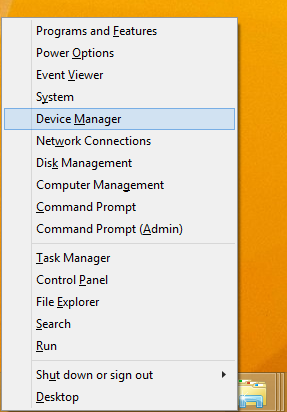 לחץ על הפריט מנהל ההתקנים.
לחץ על הפריט מנהל ההתקנים.טיפ: אתה יכול התאם אישית את תפריט המשתמשים החזקים בלחיצה ימנית Win+X ב-Windows 8.1 ו-Windows 8.
- במנהל ההתקנים, אתר את מתאם הרשת שלך ולחץ עליו פעמיים. זה יציג את המאפיינים של מתאם הרשת.
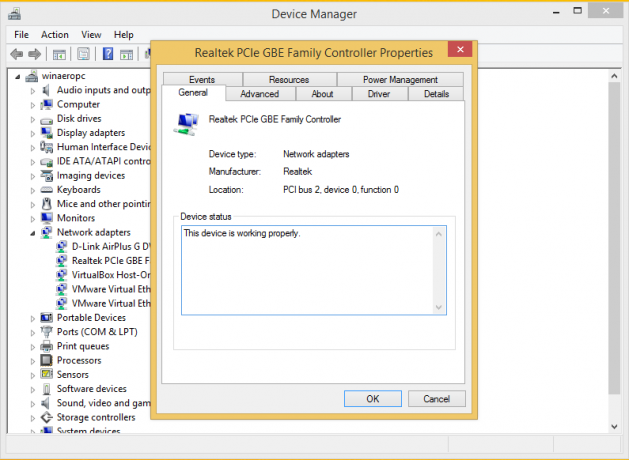
- עבור ללשונית מתקדם וגלול מטה בהגדרות כדי לאתר את האפשרות של מתאם הרשת בשם Wake on Magic Packet. הגדר אותו ל'מופעל':
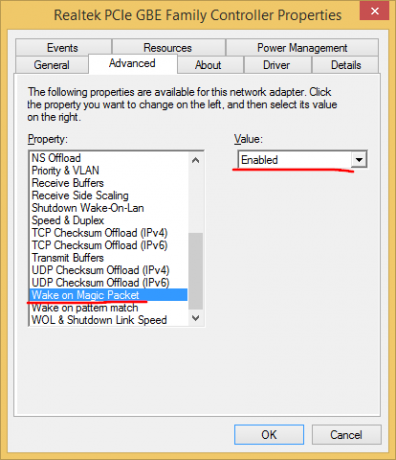
- כעת עבור ללשונית ניהול צריכת חשמל, ובדוק את ההגדרות שם. זה צריך להיות משהו כזה:
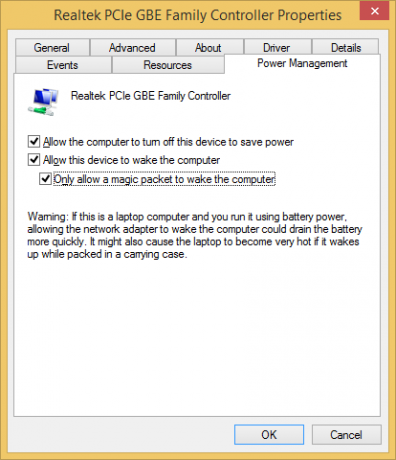
- התקן את התכונה Simple TCPIP Services: לחץ Win + R קיצור דרך במקלדת והקלד את הפקודה הבאה בתיבת הדו-שיח הפעלה:
מעטפת{67718415-c450-4f3c-bf8a-b487642dc39b}טיפ: ראה הרשימה המקיפה ביותר של מיקומי מעטפת ב-Windows 8
סמן את האפשרות 'שירותי TCPIP פשוטים':
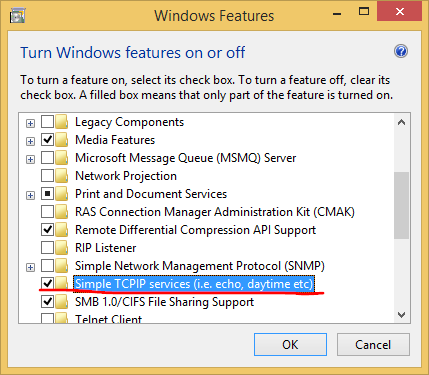
- הפעל מחדש את המחשב.
- פתח את יציאת UDP 9 בחומת האש של Windows - כדי לעשות זאת, עבור אל לוח הבקרה\כל פריטי לוח הבקרה\חומת האש של Windows, לחץ על 'הגדרות מתקדמות' בצד שמאל, וצור כלל נכנס חדש כדי לפתוח את היציאה הנדרשת.

זהו זה. כעת עליך לרשום את כתובת ה-MAC של מתאם הרשת שלך איפשהו. כדי לראות אותו, הקש על קיצור Win + R במקלדת והקלד msinfo32 לתוך תיבת ההפעלה. אפליקציית מידע המערכת תוצג על המסך. נווט אל רכיבים -> רשת -> מתאם וחפש את שורת כתובת ה-MAC של המתאם שלך:
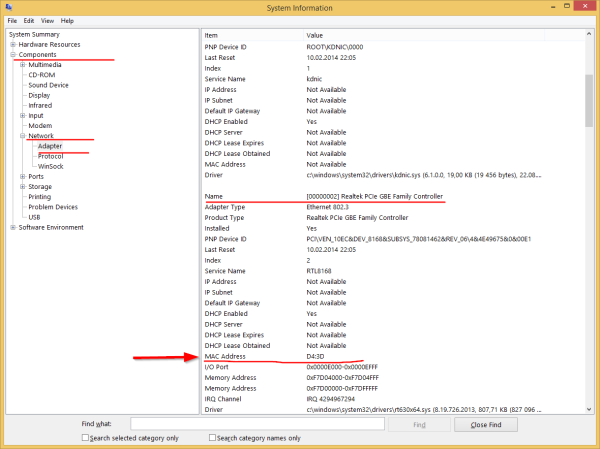
טיפ: בחר את הקו בצד ימין והקש Ctrl+C במקלדת. זה יעתיק את כתובת ה-MAC ללוח בפורמט הבא:
כתובת MAC ?D4:3D: 38:A6:A1:80?
במחשב אחר, הורד את אפליקציית התוכנה החינמית הקטנה הזו שנקראת WolCmd. זהו כלי השירות המומלץ שלי בשורת הפקודה שיש להשתמש בה לפי התחביר הבא:
wolcmd [כתובת מק] [כתובת ip] [מסכת רשת משנה] [מספר יציאה]
אז במקרה שלי, כדי להעיר את המחשב האישי שלי, אני צריך להפעיל אותו באופן הבא:
wolcmd D43D38A6A180 192.168.0.100 255.255.255.0 9
בזמן הקלדת התחביר, פשוט מחק את התו ":" מכתובת ה-MAC והשתמש בפרמטרי הרשת האמיתיים שלך.
במקרה שאינך יודע מהי מסכת רשת המשנה וכתובת ה-IP שלך, הקטע רשת -> מתאם של מידע מערכת מראה זאת גם כן. חפש את הערכים: כתובת IP ו-IP Subnet. אתה יכול להעתיק אותם באמצעות Ctrl+C.
זהו זה. עכשיו אתה יכול ליצור קיצור דרך להפעיל את wolcmd ולהעיר את המחשב שלך דרך הרשת בלחיצה אחת.
